openSUSEでパッケージをインストールする3つの方法
この記事はopenSUSE Advent Calendar 2019の13日目です。
今回は、openSUSEでパッケージをインストールする3つのメジャーな方法を紹介させて頂きます。
- YaSTの「ソフトウエア管理」からインストール
- コンソールからzypperコマンドでインストール
- Webサイトから1-clickインストール
YaSTの「ソフトウエア管理」からインストール
簡単設定ツールYaSTの「ソフトウェア管理」で、パッケージをインストールしたりアップグレードしたりできます。YaSTは、左下のアプリケーションランチャーから、「アプリケーション > 設定 > 管理者設定(YaST)」で起動できます。
起動したら、「ソフトウエア管理」を選びましょう。リポジトリ情報などを取得した後、管理画面が開きます。
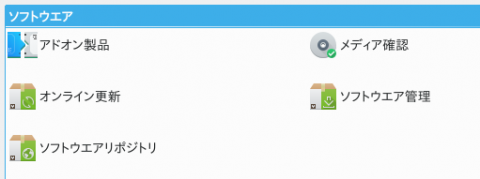
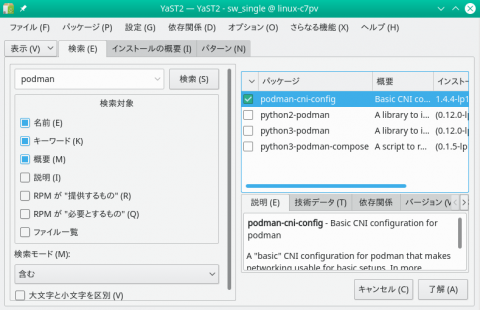
左上の場所にパッケージ名を入力して、「検索」をクリックすれば、右側に一覧が表示されます。インストールしたいパッケージを選択して、右下の「了解」をクリックしましょう。
コンソールからzypperコマンドでインストール
コマンド「zypper 」で、パッケージ管理ができます。パッケージを検索したい時は以下のコマンドです。
$ zypper se [検索したいパッケージ名]
seはsearchのseです。searchとフルでタイプしても大丈夫です。該当するパッケージがあれば、一覧が表示されます。
リポジトリのデータを読み込んでいます…
インストール済みのパッケージを読み込んでいます…
S | 名前 | 概要 | 種類
—+————————+———————————————————————–+—————–
| podman | Daemon-less container engine for managing containers, pods and images | ソースパッケージ
i+ | podman | Daemon-less container engine for managing containers, pods and images | パッケージ
i | podman-cni-config | Basic CNI configuration for podman | パッケージ
| python-podman | A library to interact with a Podman server | ソースパッケージ
| python-podman-compose | A script to run docker-compose using podman | ソースパッケージ
| python2-podman | A library to interact with a Podman server | パッケージ
| python3-podman | A library to interact with a Podman server | パッケージ
| python3-podman-compose | A script to run docker-compose using podman | パッケージ
上記は「podman」で検索してみた例です。(折り返してしまっているので見にくくてすみません。)
ちなみに、左端の「i」がインストールされているという意味で、「i+」は、ユーザーが選んでインストールしたパッケージ、という意味です。
目当てのパッケージが見つかったら、インストールは以下のコマンドです。
$ zypper in [インストールしたいパッケージ]
inはinstallの略です。フルでinstallとタイプしても大丈夫です。
そうすると、同時にインストールすることが推奨されるパッケージや利用予定ディスク容量などが表示され、インストールするかを聞かれますので、Y(Yes)で答えればインストールです。なお、root権限が必要ですので、一般ユーザーの場合はsudoで実行するなどしましょう。
Webサイトから1-clickインストール
openSUSEにはソフトウェアサイトがあり、コミュニティ作成のパッケージや、実験的なパッケージをインストールすることもできます。(もちろん、自己責任となりますのでご注意ください。)
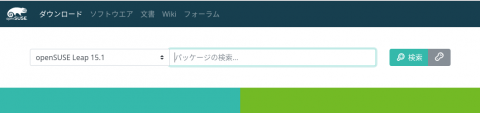
左側でディストリビューションを選べますので、希望のものを選びます。今ですと、Leap15.1になるでしょう。それからパッケージ名を検索します。そうすると、各パッケージのページに行くことができます。
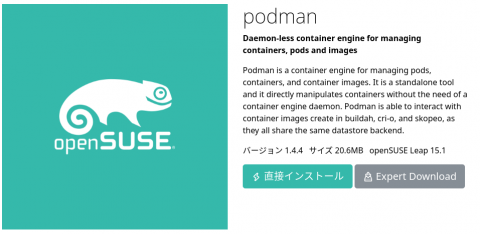
ここから「直接インストール」を選択します。
あるいは、下部に利用可能な各ディストリビューションのコミュニティ作成パッケージや実験的パッケージが表示されますので、希望のものをえらび「1-クリックインストール」をクリックします。
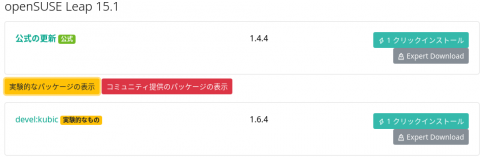
追加のリポジトリが必要な場合は、それを設定するか確認されます。「ちゃんと、変更内容わかってる?」と、かなり念を押してくれます。
まとめ
どの方法でも、zypperで操作できるパッケージ管理の配下に入っていきます。ですので、WebサイトからインストールしたものをYaSTで確認、などもできます。気になるパッケージもこれで手に入りますね。なお、Webサイトからですと実験的なものなども見れますので、他の方法で見つからない場合は覗いてみるのもアリだと思います。(くどいようですが、自己責任ですので・・)
- リポジトリとパッケージの関係をとりまとめてブログに書きたい
- libzyppとzypperとYaSTの関係図を書けるようになりたい
- なんなら、zypperのソースを読んでみたい


